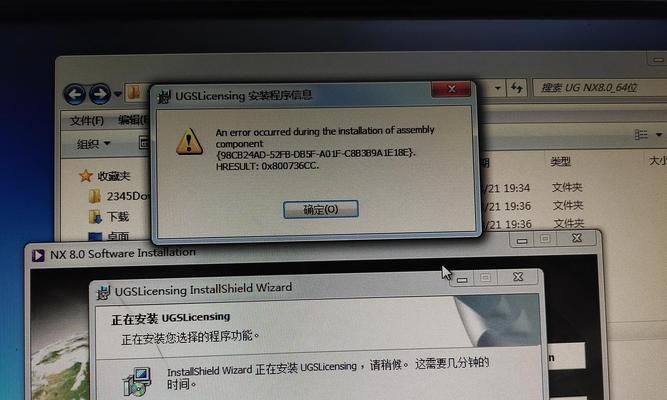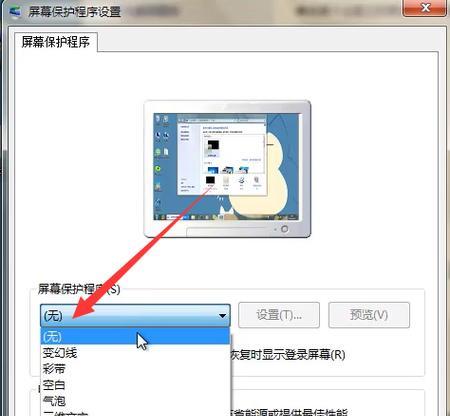在使用电脑的过程中,我们有时会遇到声音消失的问题,特别是在重装操作系统之后。本文将为您提供一份详细的教程,帮助您解决Win7无声问题。无需担心,即使您是电脑小白,只需跟随以下步骤,就能恢复电脑的正常音频功能。
检查音频设备是否正常连接
确保音频设备(如耳机、音箱等)与电脑正确连接。检查插头是否牢固插入到正确的插孔中,并确保音量控制器开关已打开。
检查音量设置
点击任务栏右下角的音量图标,在弹出的窗口中点击“混音器”。确保主音量以及应用程序的音量滑块没有被静音或调低。
更新或重新安装驱动程序
如果以上步骤没有解决问题,可能是由于声卡驱动程序损坏或不兼容所导致的。请按下Win+R键,打开运行窗口,在其中输入“devmgmt.msc”打开设备管理器。展开“声音、视频和游戏控制器”选项,右键点击声卡设备并选择“更新驱动程序”。如果有更新可用,按照提示进行更新。如果问题仍然存在,可以尝试卸载当前驱动程序并重新安装。
重启音频服务
有时,音频服务可能会出现错误,导致无声问题。按下Win+R键,打开运行窗口,在其中输入“services.msc”打开服务管理器。找到“WindowsAudio”服务,并右键点击选择“重启”。然后再次检查音量设置。
检查系统音频设置
点击开始菜单,选择“控制面板”,然后点击“声音”。在弹出的窗口中,切换到“播放”选项卡,并确保默认设备正确设置。您还可以尝试更改默认设备或禁用其他不需要的设备。
使用Windows自带的故障排除工具
打开控制面板,点击“系统和安全”,然后选择“查找和解决音频播放问题”。按照提示运行故障排除工具,它会检测并尝试修复音频问题。
清理噪音和杂音
有时候,电脑的音频输出可能会受到噪音和杂音的干扰,导致声音质量不佳。您可以尝试清洁音频插孔和连接器,并确保电脑周围没有其他电磁干扰源。
重装操作系统
如果以上方法仍然无法解决问题,您可以考虑重装操作系统。请注意,这将清除您电脑上的所有数据,因此请务必提前备份重要文件。
使用第三方声卡驱动程序
如果使用官方驱动程序无法解决问题,您可以尝试使用第三方声卡驱动程序。在互联网上搜索并下载适用于您的声卡型号的最新驱动程序,并按照说明进行安装。
检查硬件问题
如果以上步骤均未解决问题,可能是由于声卡硬件故障所致。您可以考虑请专业技术人员检查您的电脑硬件,并修复或更换声卡。
更新操作系统
确保您的操作系统是最新版本。更新可能会修复已知的音频问题和其他错误。
重置系统设置
有时候,系统设置可能会出现错误,导致音频问题。打开控制面板,点击“系统和安全”,然后选择“恢复”。在“高级恢复方法”中,选择“打开系统还原”。选择一个适当的还原点并恢复系统设置。
联系技术支持
如果您尝试了以上所有方法,问题仍然存在,建议您联系电脑品牌的技术支持或专业的电脑维修中心寻求帮助。
使用外部音频设备
如果您的电脑无法解决声音问题,您可以考虑使用外部音频设备,如USB音频适配器、外置声卡等,来恢复您的音频功能。
通过本教程,您应该已经了解了如何解决Win7无声问题。请根据具体情况逐步尝试这些方法,以便恢复您电脑的正常音频功能。如果您仍然遇到困难,请寻求专业帮助。记住,耐心和细致是解决问题的关键。祝您成功修复声音问题!